win10电脑中画图工具全屏查看图片的方法
使用win10系统的用户都知道电脑中自带有画图工具,然而当我们使用画图工具查看图片的时候,发现是以小窗口的形式,看着很不方便,那么要怎么在画图工具中全屏查看图片呢,下面随系统城小编一起来看看具体的设置方法。
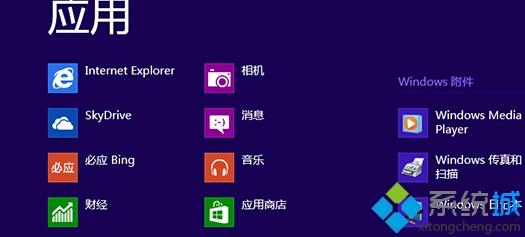
1、需要在自己的win10电脑中启动这个windows系统自带的画图工具,如果不知道这个画图工具在哪里的话,小编建议各位使用小娜语音助手直接进行搜索。
2、启动这个画图工具,然后在其中打开自己要操作处理的图标,之后点击窗口上方的查看选项,然后在出现的菜单中选择全屏,这样,咱们就可以全屏查看自己要处理的图片了。
关于win10电脑中画图工具全屏查看图片的方法就给大家介绍到这边了,大家可以参照上面的方法来操作即可。
相关教程:jpg图片怎么全屏双击图片就全屏图片不能全屏显示画图工具可以实现什么电脑中的画图工具在哪我告诉你msdn版权声明:以上内容作者已申请原创保护,未经允许不得转载,侵权必究!授权事宜、对本内容有异议或投诉,敬请联系网站管理员,我们将尽快回复您,谢谢合作!










